
Що таке Фотошоп, розповідати не буду. Якщо Ви вирішили його встановити, то Вам відомо, що «це» і навіщо «воно» потрібно.
Оскільки офіційна підтримка версії CS6 закінчена, то і дистрибутив офіційно отримати не вийде. Де і як шукати дистрибутиви, розповідати не буду, так як політика нашого сайту дозволяє отримувати останні тільки з офіційних джерел і ніяк інакше.
Проте, дистрибутив отримано і, після можливої розпакування, виглядає так:
На скріншоті обведений файл установки, який необхідно запустити.
1. Запускаємо файл Set-up.exe.
2. Установник запускає ініціалізацію програми установки. В цей час перевіряється цілісність дистрибутива і відповідність системи вимогам програми.
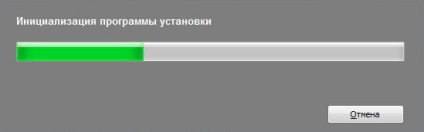
3. Після успішної перевірки відкривається вікно вибору типу установки. Якщо Ви не є власником ліцензійного ключа, то необхідно вибрати пробну версію програми.
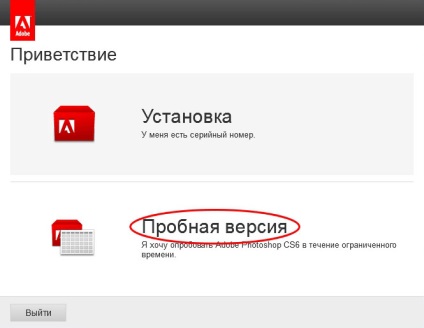
4. Наступним кроком буде прийняття ліцензійної угоди Adobe.
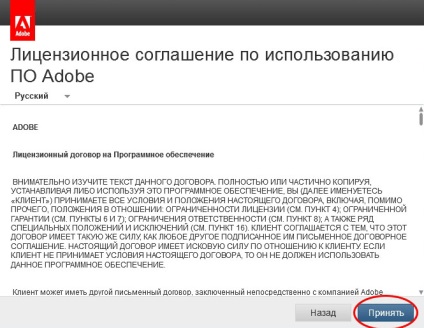
5. На цьому етапі необхідно вибрати версію програми, керуючись розрядністю операційної системи, а також додаткові компоненти для установки.
Тут же можна поміняти шлях установки за замовчуванням, але цього робити не рекомендується.
По завершенню вибору натискаємо «Встановити».

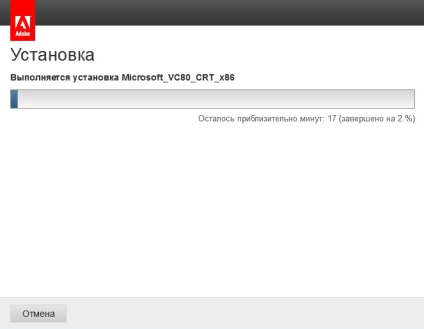
7. Установка завершена.
Якщо Ви не змінювали шлях установки, то на робочому столі з'явиться ярлик для запуску програми. Якщо шлях був змінений, то доведеться пройти в папку з встановленою програмою, знайти файл photoshop.exe. створити для нього ярлик і помістити на робочий стіл або інше зручне місце.
Натискаємо «Закрити». запускаємо Фотошоп CS6 і приступаємо до роботи.
Ми тільки що встановили Фотошоп до себе на комп'ютер.
Ми раді, що змогли допомогти Вам у вирішенні проблеми.
У свою чергу, Ви теж можете нам допомогти. навіть незначно.